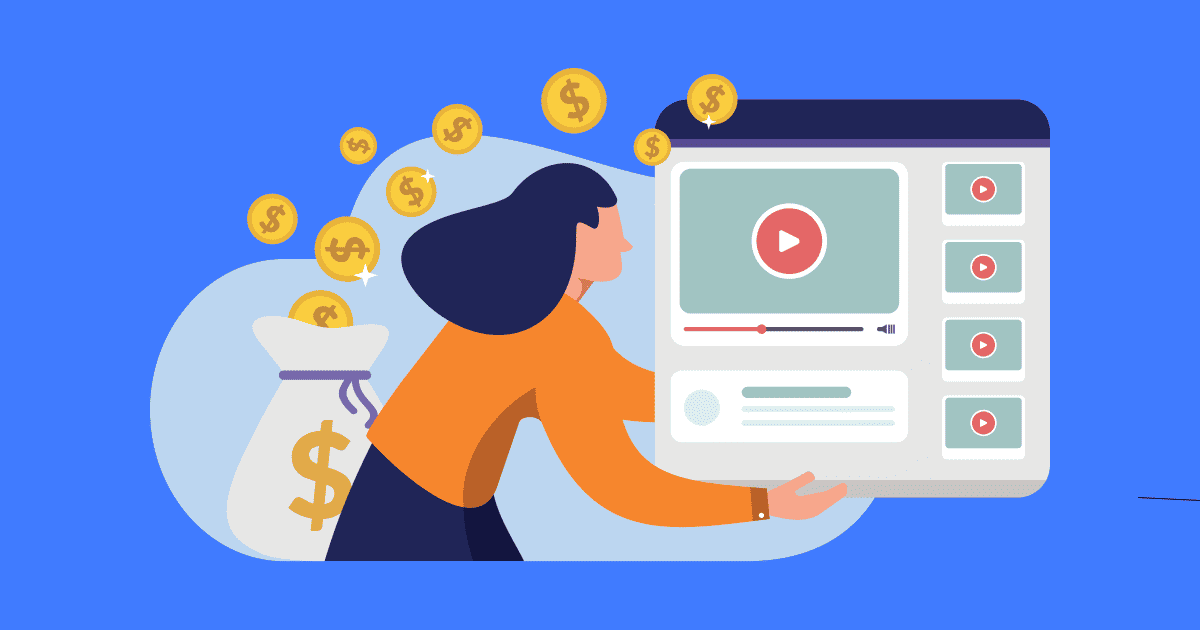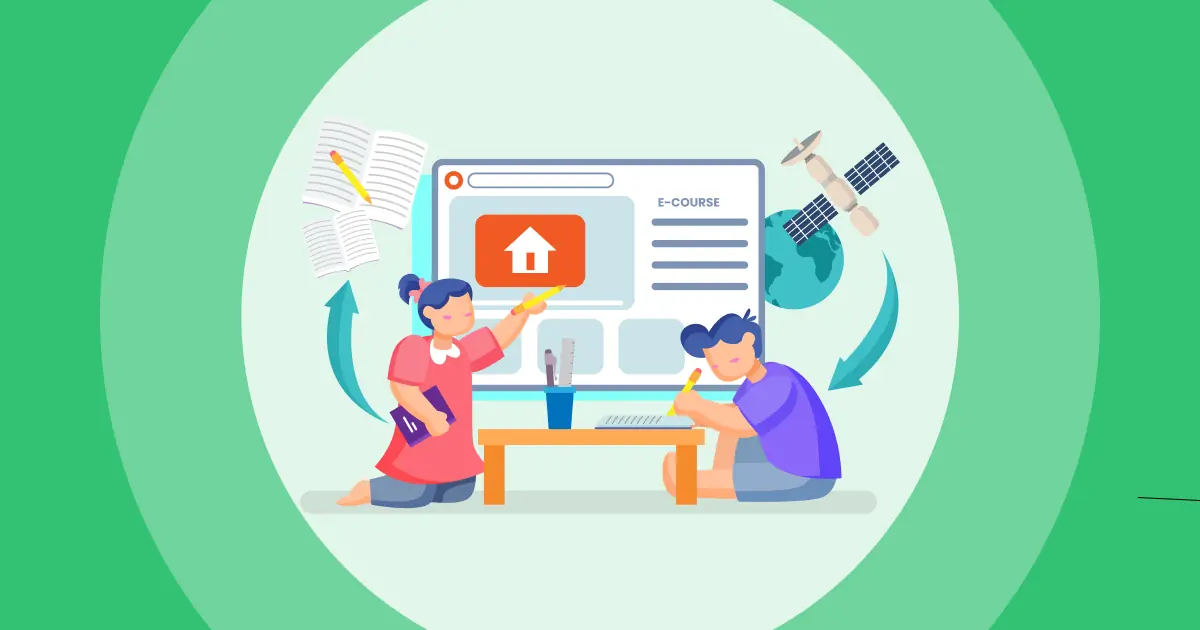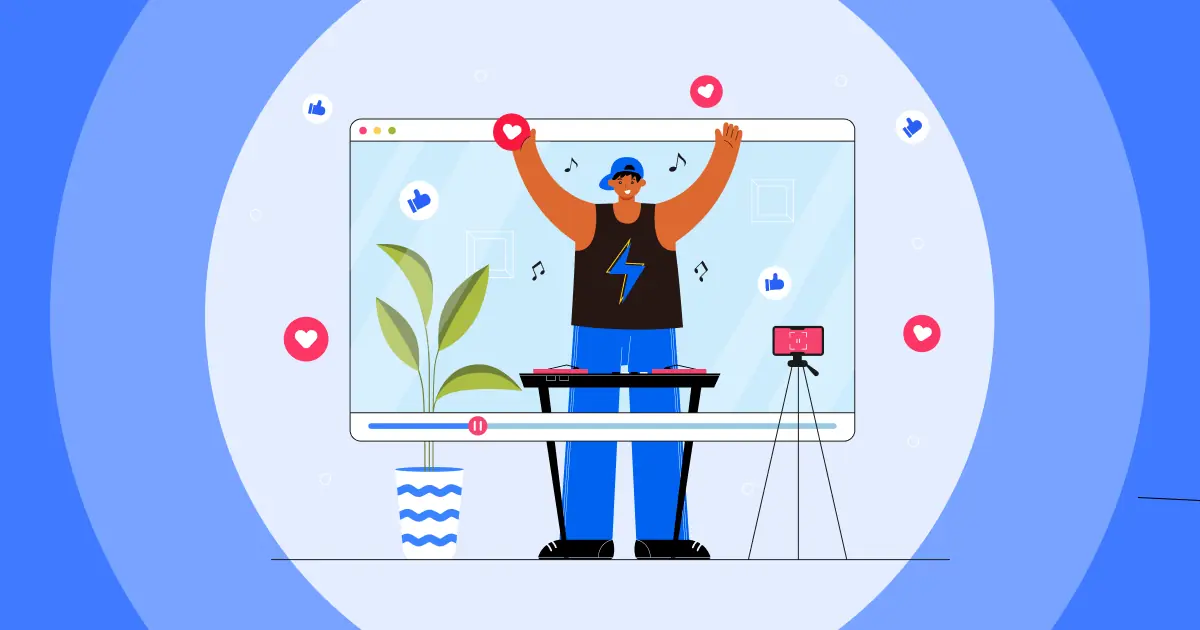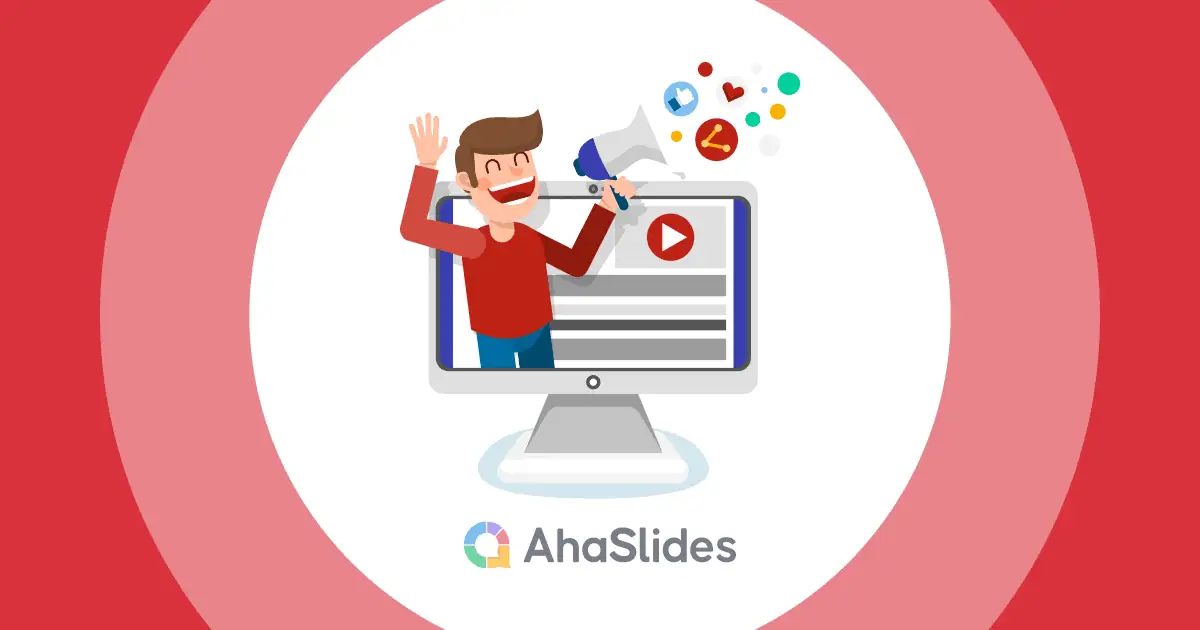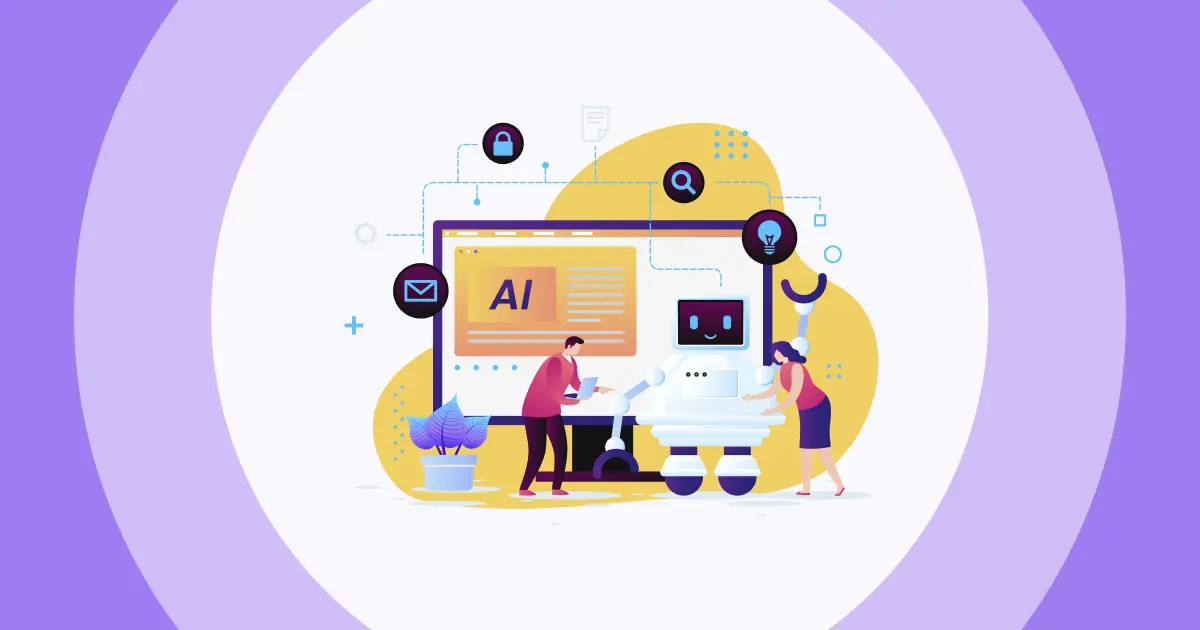在數位時代,YouTube 直播徹底改變了透過影片內容進行即時互動的方式。 YouTube 直播提供了一種與觀眾即時互動的動態方式。在本指南中,我們將帶您了解舉辦 YouTube 直播 成功了,並向您展示 3 種萬無一失的下載 YouTube 直播影片的方法。
立即潛入!
目錄
- 如何主持 YouTube 直播
- 評論線程在改善互動和參與方面的力量
- 如何在 YouTube 直播結束後觀看直播
- YouTube 直播影片下載 – 適用於行動裝置和桌面裝置的 3 種方法
- 關鍵要點
- 常見問題(FAQ)
如何主持 YouTube 直播
主持 YouTube 直播是指在 YouTube 平台上進行直播,向觀眾即時播報內容。這是一種直接且引人入勝的方式,可以與觀眾互動並即時分享內容。主持 YouTube 直播時,您需要設定直播、選擇直播選項、與觀眾互動以及管理直播。這是一種動態互動的方式,可以即時與觀眾建立聯繫。
正確託管 YouTube 直播的簡化 5 步驟指南如下所述。
- #1. 造訪 YouTube 工作室:登入您的 YouTube 帳戶並前往 YouTube Studio,您可以在其中管理您的直播。
- #2. 建立新的直播活動:在 YouTube Studio 中,點擊“直播”,然後點擊“活動”。點選「新建直播活動」開始設定。
- #3。 事件設定:填寫活動詳細信息,包括直播的標題、描述、隱私設定、日期和時間。
- #4。 碼流配置:選擇您想要的串流方式、選擇攝影機和麥克風來源,以及配置其他設置,例如獲利(如果符合資格)和高級選項。
- #5.上線:開始直播時,請造訪直播活動並點擊「開始直播」。即時與觀眾互動,結束後,點擊「結束直播」。
YouTube 直播結束後,只要直播時間未超過 12 小時,YouTube 就會自動將直播存檔到您的頻道上。您可以在“創作者工作室”>“視訊管理器”中找到它。
相關新聞: 如何找到 YouTube 上的熱門話題
評論線程在改善互動和參與方面的力量

網路上的評論串滿足了我們與他人聯繫和互動的自然願望。 它們讓人們能夠進行對話、分享想法,並感覺自己屬於一個社區,即使在數位世界中也是如此。 當我們考慮以下幾個方面時,評論線程在直播中的重要性就變得顯而易見:
- 即時參與: 評論串有助於直播期間的即時對話和互動。
- 社團建立:這些主題在具有共同興趣的觀眾之間培養了一種社區意識,使他們能夠與志同道合的人建立聯繫。
- 表達想法和回饋: 觀眾使用評論來表達他們的想法、意見和回饋,為內容創作者提供有價值的見解。
- 尋求清晰:評論中經常提出問題和澄清,促進學習和參與。
- 社會聯繫: 直播留言區營造了一種社交氛圍,讓觀眾感覺自己正在與其他人一起欣賞內容。
- 及時回覆: 觀眾欣賞主播或其他觀眾的及時回复,為直播增添興奮感。
- 情感紐帶: 評論線程是觀眾分享情感並與其他有相似感受的人聯繫的平台。
- 內容貢獻:一些觀眾透過在評論中提供建議、想法或附加資訊來積極貢獻內容,從而提高了直播的整體品質。
這些互動可以激發智力,提供認同感,並促進學習。然而,務必記住,並非所有線上互動都是正面的,有些互動甚至可能有害。因此,雖然評論帖可以有效地滿足我們的社交需求,但它們也帶來了一些必須應對的挑戰。
如何在 YouTube 直播結束後觀看直播
如果您錯過了 YouTube 上的某場直播,可以嘗試以下幾種方法觀看。首先,請查看最初播放該直播的頻道頁面。通常,頻道會在直播結束後將其儲存為常規影片。
您也可以在 YouTube 上搜尋直播標題或關鍵字。這可以幫助您了解創作者是否在直播結束後將其上傳為影片。
但是,並非所有直播都會儲存為影片。直播創作者可能決定刪除該直播,或將其設定為私密/不公開。如果直播不在頻道頁面上,則可能無法再觀看。
相關新聞: YouTube 上的學習頻道
YouTube 直播影片下載 – 適用於行動裝置和桌面裝置的 3 種方法
你可能想知道 YouTube 直播結束後如何下載。讓我們逐一了解下面解釋的每個步驟 - 它們易於遵循,並且對於行動和 PC 用戶都經過驗證,非常有效。
1.直接從YouTube下載
- 第一步: 去你的 YouTube Studio 並點擊“內容”選項卡。
- 第一步: 找到您要下載的直播視頻,然後點擊其旁邊的三個點。
- 第一步: 點擊“下載”,等待下載完成。
2.使用線上 YouTube 直播影片下載器
- 第一步: 前往 Y2mate 網站—這是一個 YouTube 直播下載器,可以將任何 YouTube 影片轉換為 MP3 格式,以便您可以儲存到手機和電腦上。
- 第一步: 將從 YouTube 複製的要下載的影片連結貼上到框架 URL 中 > 選擇「開始」。

3.使用直播和錄製應用程式
我們這裡要說的直播視訊下載器是 溪流場。這個基於網路的平台允許用戶直接從瀏覽器輕鬆直播並串流到 Facebook、YouTube、LinkedIn、Twitch 等多個平台。 StreamYard 還擁有一個內建工作室,用於錄製和製作直播串流/影片。用戶可以邀請遠端客人、添加圖形/疊加以及錄製高品質的音訊/視訊。
- 第一步: 轉到您的 Streamyard 儀表板並選擇“視訊庫”選項卡。
- 第一步: 找到您要下載的直播視頻,點擊右上角的“下載”。
- 第一步: 選擇是僅下載影片、僅下載音訊還是兩者都下載。
關鍵要點
無論您是想重溫自己的直播、與他人分享精彩片段,還是只想收藏過去的直播,保存 YouTube 直播的功能都至關重要。透過這 3 個簡單的方法,您再也不用錯過直播,也不用擔心 YouTube 會自動刪除。來用手機或電腦試試這些技巧吧!
常見問題(FAQ)
沒有 1,000 名訂閱者如何在 YouTube 上直播?
如果您未達到行動直播的訂閱用戶門檻,您仍然可以使用電腦和 OBS(開放廣播軟體)或其他第三方工具等直播軟體在 YouTube 上進行直播。這種方法的要求可能有所不同,並且在訂閱用戶數量方面通常更靈活。請記住,YouTube 的政策和要求可能會發生變化,因此建議您定期查看其官方指南以獲取最新資訊。
YouTube 直播是免費的嗎?
是的,YouTube 直播通常是免費的。 您可以在 YouTube 上直播您的內容,無需支付任何費用。 但是,請記住,如果您選擇使用第三方串流軟體或裝置來實現高級功能,可能會產生額外費用。
為什麼我無法下載 YouTube 直播?
以下是您可能無法下載 YouTube 直播的一些原因:
1. YouTube Premium 會員:如果您沒有 YouTube Premium 會員,下載按鈕將顯示為灰色。
2. 頻道或內容非貨幣化:內容或頻道可能被非貨幣化。
3. DMCA 刪除請求:內容可能會因 DMCA 刪除請求而封鎖。
4. 直播時間:YouTube 僅存檔不超過 12 小時的直播。如果直播時間超過 12 小時,YouTube 將保存前 12 小時。
5. 處理時間:您可能需要等待 15-20 小時才能下載直播。